Cómo configurar los registros de errores de WordPress en WP-Config
¿Quieres configurar los registros de errores de WordPress en el archivo wp-config? El archivo wp-config de WordPress no sólo controla la configuración de tu sitio de WordPress, sino que también es una herramienta de depuración muy útil para ayudarte a encontrar y solucionar errores. En este artículo, te mostraremos cómo configurar los registros de errores de WordPress en el archivo wp-config
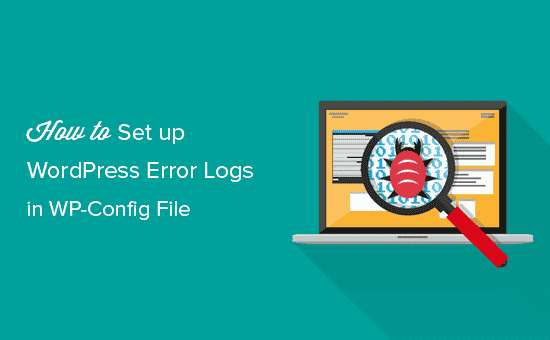
Por qué y cuándo debes configurar los registros de errores de WordPress en WP-Config
El archivo wp-config.php es un archivo de configuración de WordPress que contiene importantes ajustes de WordPress. Estos ajustes indican a tu sitio web cómo conectarse a la base de datos de WordPress, qué prefijo de tabla de la base de datos debe utilizar y genera claves de autenticación para que tu sitio de WordPress sea más seguro
Para saber más sobre el archivo wp-config, consulta nuestro artículo sobre cómo editar el archivo wp-config en WordPress
Además de la configuración predeterminada de WordPress, el archivo wp-config también puede utilizarse para definir otros parámetros. También puede activar el modo de depuración de WordPress y guardar los registros de errores de WordPress
Esto te ayuda a encontrar los errores de WordPress identificando los plugins o scripts que los causan. A continuación, puedes seguir buscando una solución para esos errores de WordPress
Dicho esto, veamos cómo activar y configurar los registros de errores de WordPress en el archivo wp-config
Configurar los registros de errores de WordPress en el archivo WP-Config
En primer lugar, tendrás que editar tu archivo wp-config.php. Puedes acceder a él conectándote a tu sitio web mediante un cliente FTP o la aplicación Administrador de Archivos en cPanel
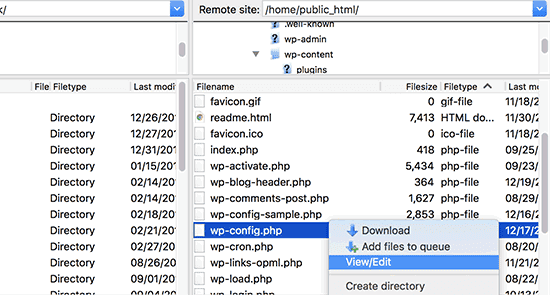
Encontrarás el archivo wp-config.php en el directorio raíz de tu sitio web. Abre el archivo en cualquier editor de texto y busca la línea que dice '¡Eso es todo, deja de editar! Feliz blogueo"
Justo antes de esta línea tienes que añadir el siguiente código:
define( 'WP_DEBUG', true );
Es posible que este código ya se encuentre en tu archivo wp-config.php y esté configurado como falso. En ese caso, sólo tienes que cambiarlo a true
Esta línea por sí sola activará el modo de depuración de WordPress. Sin embargo, la desventaja de usar sólo esta depuración es que verás los errores y advertencias de WordPress dentro de tu área de administración, así como en la página principal de tu sitio web
Si quieres que se registren los errores, también tendrás que añadir el siguiente código en tu archivo wp-config.php justo debajo de la línea WP_DEBUG
define( 'WP_DEBUG_LOG', true );
No olvides guardar los cambios y subir tu archivo wp-config.php a tu sitio web
Revisar los registros de errores de WordPress
En primer lugar, debes visitar tu sitio de WordPress y acceder a las páginas que han dado lugar a errores o advertencias. Después, tendrás que conectarte a tu sitio web mediante un cliente FTP o una aplicación de gestión de archivos en el cPanel de tu alojamiento de WordPress
Una vez conectado, ve a la carpeta /wp-content/ y dentro de ella encontrarás un archivo llamado debug.log
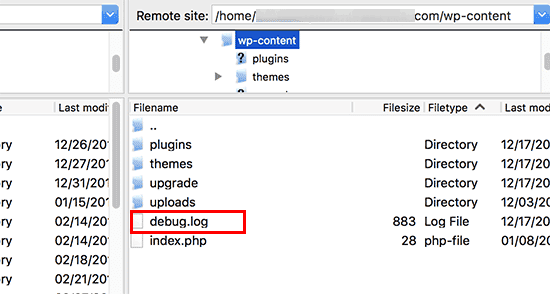
Puedes descargar, ver o editar este archivo. Contendrá todos los errores, advertencias y avisos de WordPress que se hayan registrado
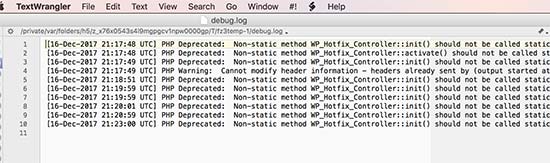
Eso es todo, esperamos que este artículo te haya ayudado a aprender a configurar los registros de errores de WordPress en el archivo WP-Config. Quizás también quieras ver nuestra lista definitiva de los consejos, trucos y hacks de WordPress más buscados por los principiantes
Si te ha gustado este artículo, suscríbete a nuestro Canal de YouTube para los videotutoriales de WordPress. También puedes encontrarnos en Twitter y Facebook.
Si quieres conocer otros artículos parecidos a Cómo configurar los registros de errores de WordPress en WP-Config puedes visitar la categoría Tutoriales.
Deja un comentario

¡Más Contenido!